- 公開日:
Googleの検索結果の画面についての情報まとめ
こちらの記事では、Googleの検索結果の画面についての情報をまとめました。
検索結果の表示内容はもちろん、操作方法やキャッシュ、その他トピックスについてお伝えします。
Googleの検索結果の表示について
以下の記事にて、Googleの検索結果の表示内容についてご紹介しています。
検索結果の表示内容や、結果の一覧、前回の検索結果を非表示にする方法などをお伝えしています。
スマホの場合
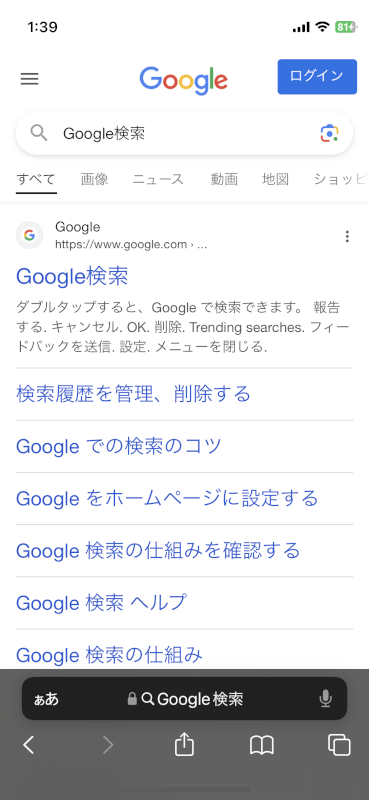
スマホの場合も、パソコンの場合と同じ内容が表示されますが、表示される位置が若干異なります。
ちなみに、表示される情報の位置は検索キーワードによって変わる場合もあります。
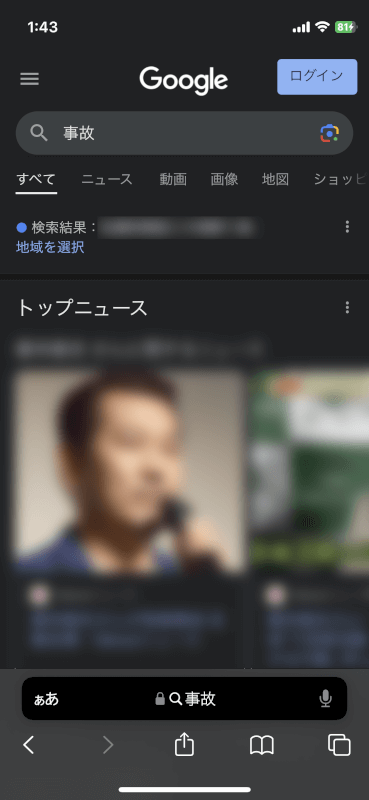
例えば、トレンドとなっているニュースに関する検索キーワードの場合は、ニュース記事へのリンク(リッチスニペット)が最上部に表示されることがあります。
Googleの検索結果の操作方法
Googleの検索結果の操作方法についてご紹介します。
Googleの検索画面をホームに配置する
デバイスのホーム画面に検索の入力窓がある場合がありますが、以下の記事にて、その検索画面をGoogleにしたいという場合の方法をご紹介しています。
Googleの検索結果を共有する
検索結果を共有するには、検索結果が表示されているURLをコピーして、各種SNSにリンクを貼る、メールなどの連絡ツールで誰かに送信する、といった方法があります。
Googleの検索結果を更新する

検索結果を更新する場合は、検索結果のページが表示された状態で「F5」キーを押すか、ブラウザの「更新」ボタンをクリックしてみましょう。
Googleの検索結果が更新されない場合
検索結果が更新されない場合は、2つのケースが考えられます。
1つは、ブラウザに保存されているキャッシュに問題があるケースです。こちらについては、以下にて紹介している、キャッシュの更新や削除を行えば解決するケースが多いです。
2つ目は、Googleによる検索結果の更新が反映されていない場合です。ご自身のサイトや、ニュースサイトでも、Googleの検索結果に反映されるまでには、多かれ少なかれタイムラグがあります。また、検索結果からの削除申請をした場合も同様です。
こちらについては、反映を待つしかありません。また、検索結果に上位表示させるためには、更新をすればされるというわけではありませんので、SEO対策を十分にしたうえで、結果に表示されるようになるかの推移を見守るようにしましょう。
Google検索結果のキャッシュを更新する
キャッシュを更新する方法として一番手っ取り早いのが、「スーパーリロード」です。以下の記事にて、そのやり方を詳しくご紹介しています。
Google Chromeのキャッシュをクリア(削除)する方法
キャッシュを削除する
以下の記事にて、Google Chromeのキャッシュをクリア(削除)する方法についてご紹介しています。
キャッシュをクリアすることで、さまざまなWebサイトを閲覧する際の不具合が改善されるケースがあります。
Google Chromeのキャッシュをクリア(削除)する方法
Googleの検索結果を保存する
Googleの検索結果を保存するには、検索結果を表示した状態で、その表示ページをブックマークするのが良いでしょう。
以下の記事にて、Google Chromeでブックマークに追加する方法をご紹介します。
Googleの前回の検索結果を非表示にする
以下の記事にて、Googleの前回の検索結果を非表示にする方法をご紹介しています。
「前回の検索結果」の表示は便利である反面、表示されると都合の悪い場面もありますよね。具体的な対処法をお伝えします。
Googleの検索結果から素材を探す
Google検索の結果から素材を探すという方は、サイト作りに使用する画像素材をお探しの方が多いと思います。
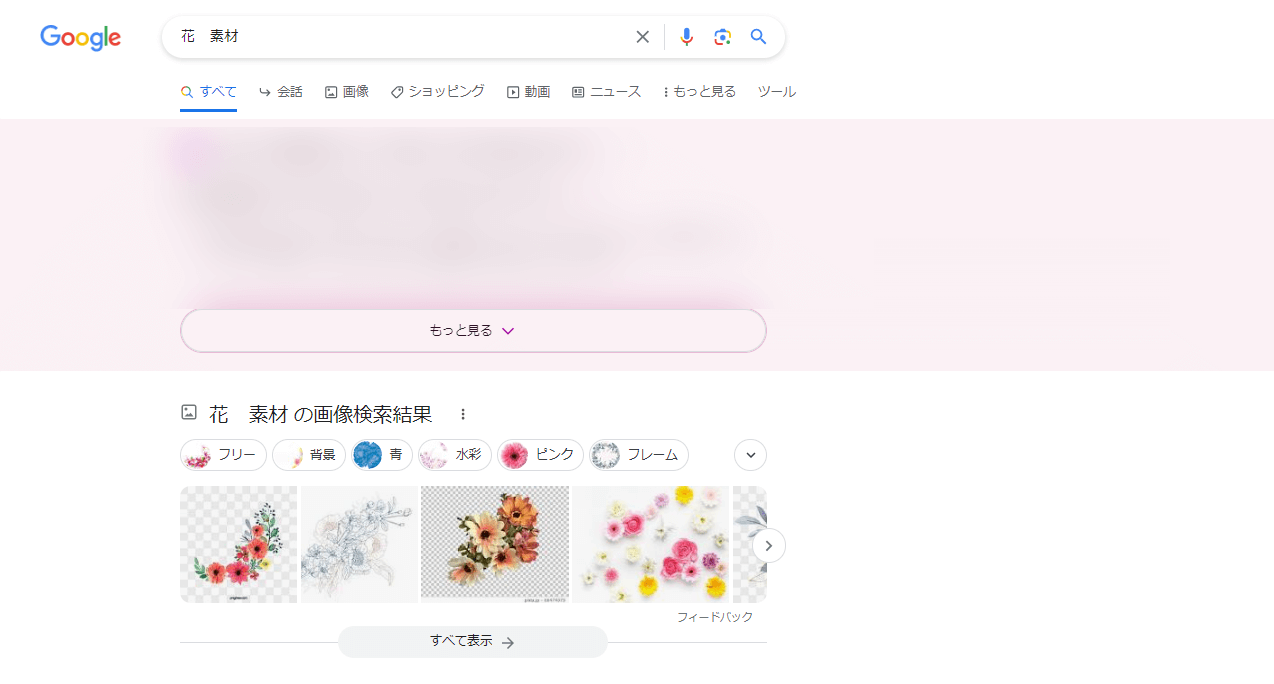
検索結果に「〇〇 素材」や「〇〇 画像」と入力して検索すれば、素材は多く表示されます。
こちらの方法とは別に、画像データから素材を探すという方法もあります。その際に役立つのが「Google レンズ」です。こちらに関する詳しいご紹介を以下の記事にて行っています。
Googleの検索結果に関するよくあるご質問
Googleの検索結果に関するよくあるご質問についてお答えします。
Googleの検索結果が変わった?
以下の記事にて、Googleの検索画面が変わった事例についてご紹介しています。
Googleはサービスをリリースして以来常に進化を続けており、その過程の中で画面表示も変わります。
直近3年間の中での変化と、スマホでの画面表示について詳しくお伝えします。
Googleの検索結果を元に戻す
以下の記事にて、スマートフォンの利用ユーザーが、Googleの検索画面を元に戻す方法をご紹介します。
スマートフォンのホーム画面には、Googleの検索画面(検索バー)を配置できます。iPhone・Androidデバイスそれぞれの方法をご紹介します。
サイト運営者向けのトピック
サイトを運営している方向けのトピックをご紹介します。
スマホ対応していないとGoogleの検索結果に出ない?
「スマホ対応していないとGoogleの検索結果に出ないのか」いうことについてですが、結論からお伝えしますと、そんなことはありません。
パソコンに最適化されていて、スマートフォンの表示には最適化されていないサイトでも検索結果には表示されますが、上位表示はされにくい傾向があります。
Googleを使用するユーザーは、多くの割合においてスマートフォンを使っているため、スマートフォンで見やすいサイトが上位表示されやすくなります。
Googleの検索結果からサイトを削除する
以下の記事にて、Googleの検索結果から削除申請をする方法をご紹介しています。
自らのリリースした情報であったり、個人情報などが検索結果に表示されると、都合が悪いということもあると思います。お困りの方は、ぜひご覧ください。
サイトをGoogleの検索結果で表示されないようにする
サイトをGoogle検索で表示されないようにするための設定については、以下の記事の内容を参考にしてみてください。
ご自身のサイトについて、限られた方以外のアクセスはいらない、あえて検索順位を下げたいということでお悩みの方に役立つ内容になっています。
Googleの検索結果についてのトラブルシューティング
Googleの検索結果についてのトラブルシューティングをお伝えします。
Googleの検索結果がおかしい
以下の記事にて、Googleの検索結果がおかしい場合の対処法をお伝えしています。
いざ、知りたいことがあって検索をしたときに、検索結果の表示がおかしいと、つらいですよね。表示されない場合や、表示されるものの意図しない表示ばかりの場合など、具体的な事象と対処法をお伝えしています。
FireFoxでGoogleの検索結果がおかしい
以下の記事にて、FireFoxを使ったGoogle検索がおかしい場合の対処法をお伝えしています。
アンドロイドでGoogle検索結果が表示されない
以下の記事にて、AndroidデバイスでGoogle検索ができない場合の対処法をご紹介しています。
Androidデバイスで、検索を利用するときに、検索ができなかったり、スムーズにできないと非常にストレスが溜まると思います。
より具体的な方法を紹介している記事のリンクを交えながら対処法をお伝えします。
Googleの検索結果に変わった枠?枠を消す方法
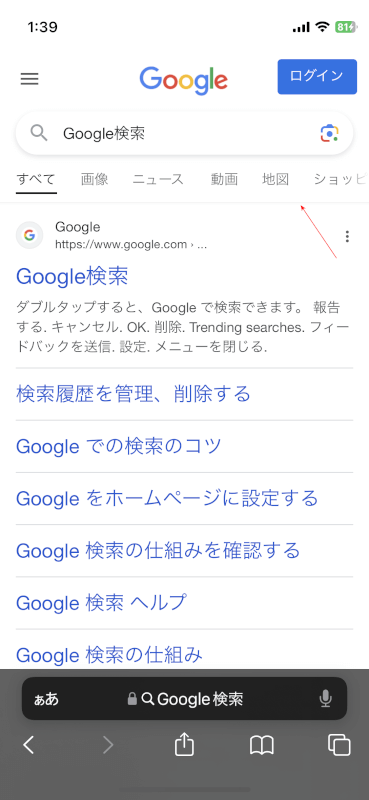
あるタイミングで、Googleの検索結果の表示に枠が表示されるようになりました。
こちらの枠について、煩わしく感じるというユーザーが、その削除方法を知りたいと声を上げているケースがあるようですが、残念ながら削除することはできません。
こちらは、Googleによる表示のアップデート(仕様変更)によるものなので、ユーザー側ではどうにもできないというのが実態です。